Recensione HP Omen Transcend 14: quasi perfetto!

Cerchi un nuovo laptop da gioco portatile? Dai un
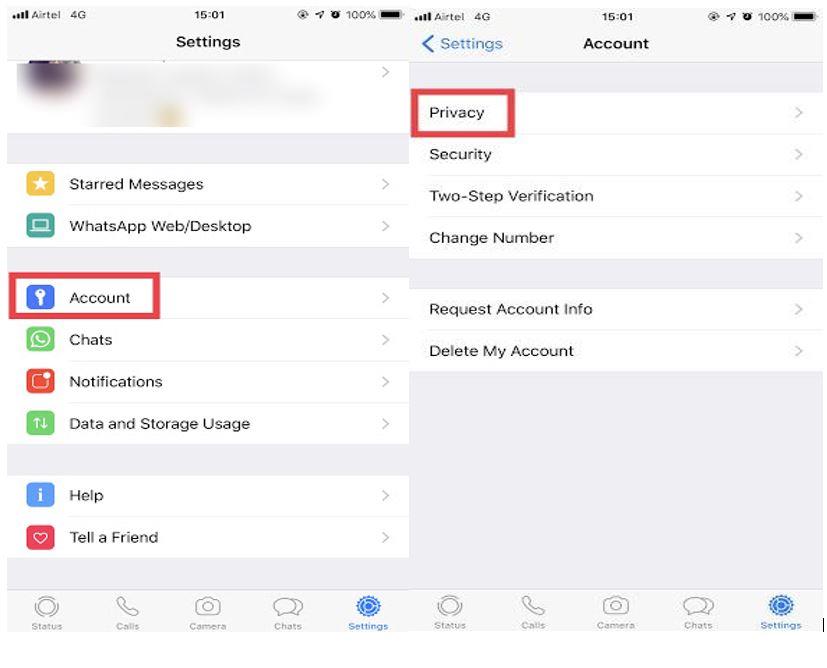
Gli utenti sono sempre preoccupati quando cercano modi per bloccare le proprie app per motivi di sicurezza. Non è disponibile alcuna applicazione di blocco delle app sull'App Store in quanto Apple potrebbe non voler consentire a nessuna app di terze parti di assumere la sicurezza. Il blocco dell'app è principalmente necessario per le tue app di social media, poiché nessuno vorrebbe che qualcuno sbirciasse nelle chat e nei contenuti multimediali condivisi.
Infine, WhatsApp ora ti consente di bloccare l'app con FaceID o Touch ID per la sua app iOS. Quindi, ora puoi bloccare WhatsApp e proteggere le tue chat con FaceID o Touch ID. L'aggiunta di questa fantastica funzionalità all'app utilizzata in tutto il mondo è una mossa intelligente.
Non sarebbe fantastico se Apple iniziasse ad aggiungere funzionalità di blocco delle app alla sua app nativa su iOS? Bene, fino ad allora possiamo sperare che altri sviluppatori di terze parti aggiungano la funzione di blocco alle app.
Se non hai un iPhone e stai cercando di bloccare le chat di WhatsApp sul tuo Android, allora devi provare Locker for Whats Chat App – Secure Private Chat app . Questa app gratuita protegge le tue chat WhatsApp private e di gruppo e mantiene la privacy. Puoi bloccare singole chat o l'intero WhatsApp utilizzando un PIN.
In questo post parleremo di come bloccare WhatsApp sul tuo Android o iPhone utilizzando l'impronta digitale/Face ID.
Deve anche:-
Come trasferire i tuoi messaggi WhatsApp da iPhone... Ora ottenere la tua conversazione WhatsApp da iPhone ad Android è più facile che mai. Tutto quello che devi fare è ottenere...
Passaggi per bloccare WhatsApp su iPhone
Passaggio 1: avvia WhatsApp sul tuo iPhone.
Passaggio 2: individua la scheda Impostazioni situata nella parte inferiore dell'app.
Passaggio 3: vai su Account, quindi su Privacy.
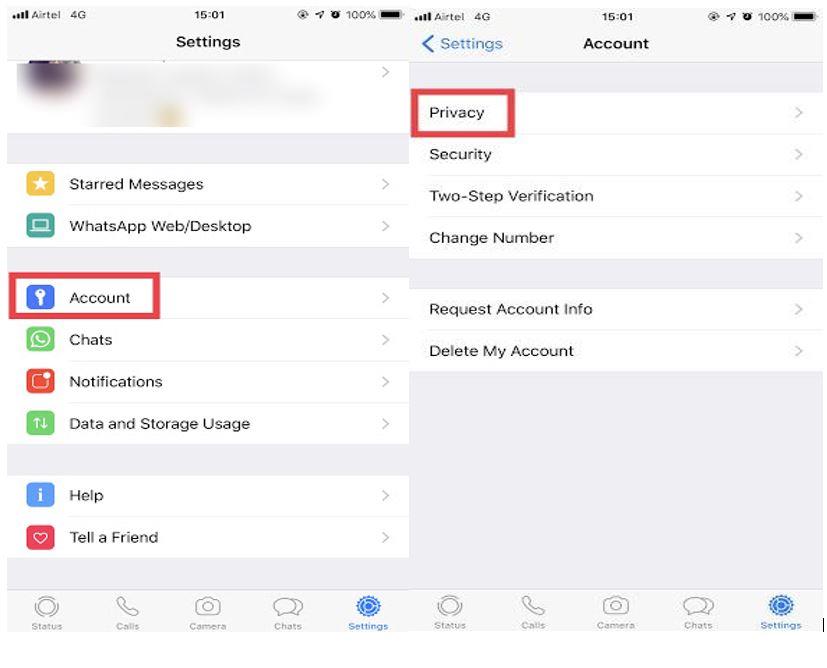
Passaggio 4: vai a Blocco schermo e toccalo.
Passaggio 5: fare clic sull'interruttore a levetta accanto a Richiedi Touch ID/FaceID.
Nota: l' opzione Richiedi Touch ID/FaceID dipende dal modello di iPhone che possiedi. Per iPhone X e le nuove versioni avrai Richiedi Face ID e per iPhone 8 e versioni precedenti, avrai Richiedi Touch ID.
Avrai anche un'opzione se desideri bloccare WhatsApp immediatamente quando esci, o Dopo 1 minuto, Dopo 15 minuti, Dopo 1 ora e più. Scegli l'opzione preferita.
D'ora in poi, ogni volta che lancerai WhatsApp su iPhone, dovrai utilizzare Touch ID o Face ID per accedere alle tue chat.
Nota: anche se WhatsApp è bloccato, puoi comunque rispondere ai messaggi di WhatsApp dal Centro Notifiche.
Leggi anche:-
Locker for Whats Chat App: un'app unica... Vuoi bloccare le tue chat private e di gruppo ma non l'intera app su WhatsApp? Prova Locker per WhatsApp, che...
In questo modo, puoi bloccare Whatsapp usando la tua impronta digitale o FaceID su iPhone e per Android, puoi ottenere un'app Locker for Whats Chat – App Secure Private Chat per proteggere le tue chat di WhatsApp.
Cerchi un nuovo laptop da gioco portatile? Dai un
Scopri i limiti delle videochiamate su WhatsApp, Skype, Facebook Messenger, Zoom e altre app. Scegli l
Se il tuo Chromebook non riconosce i tuoi dispositivi USB, segui questi passaggi per risolvere il problema. Controlla il formato, l
Scopri come cambiare la lingua su Spotify per Android e desktop in modo semplice e veloce.
Gestisci i post suggeriti su Facebook per una migliore esperienza. Scopri come nascondere o posticipare i post "Consigliati per te".
Scopri come rendere trasparente lo sfondo in Paint e Paint 3D con i nostri metodi semplici e pratici. Ottimizza le tue immagini con facilità.
Se hai molti duplicati in Google Foto, scopri i modi più efficaci per eliminarli e ottimizzare il tuo spazio.
Continua a leggere per sapere come svegliare qualcuno al telefono su Android e iOS, indipendentemente dalla modalità in cui è attivo il dispositivo.
Scopri come risolvere il problema dello schermo nero di Amazon Fire TV Stick seguendo i passaggi di risoluzione dei problemi nella guida.
Scopri cosa fare se il tuo Galaxy S22 non si accende. Trova soluzioni efficaci e consigli utili per risolvere il problema.







